全文:http://lithcore.cn/?p=1618
(内容不小心写的有点多了x,因为图片比较多,等有时间再全搬过来好了)
Bamboo Slate 和 Bamboo Folio 是日本Wacom公司于2016年9月发布的 智能数位本 系列新品,与前代Bamboo Spark类似,这两款产品就像是使用了圆珠笔笔芯的Wacom数位板,使用时在上面垫上纸,在纸上书写,就可以同时获得纸质及电子两种记录形式。
Slate系列分两个尺寸:A5 和 A4,这次购买了Slate A5,迫不及待地写出了这篇开箱+试用文。过一段时间,等到这款产品真正融入我生活的时候,还可能另写一篇文章来更加深入地评价这款产品
*17.01. 更正:Inkspace是带有合并功能的,之前是我确实没找到(在主界面右上角有个“选择”功能,选择多个页面进行合并
合并功能可以做很多事情,比如中间某个地方写错了一点,不用担心,同步之后分割两次再合并,把写错的地方分离出去然后删掉就可以了。
此前出于某种未知的原因一直想试水买Wacom出品的Bamboo Spark记事本,无奈价格实在太稳定,也没有等到足够便宜的二手,于是就放弃了这种打草稿的方式,而使用拍照+后期取代之(因为扫描实在是太麻烦了)。
刚开始的时候因为手机相机性能糟糕等缘故,对拍照+后期的方式不是很满意,后来换了更好的手机之后就已经到了非常令人满意的程度,除了边缘容易发生形变的问题外,基本完全可以在日常生活中替代扫描,快速地将纸质稿转化为电子稿储存起来,对Bamboo Spark也就不是很有兴趣了
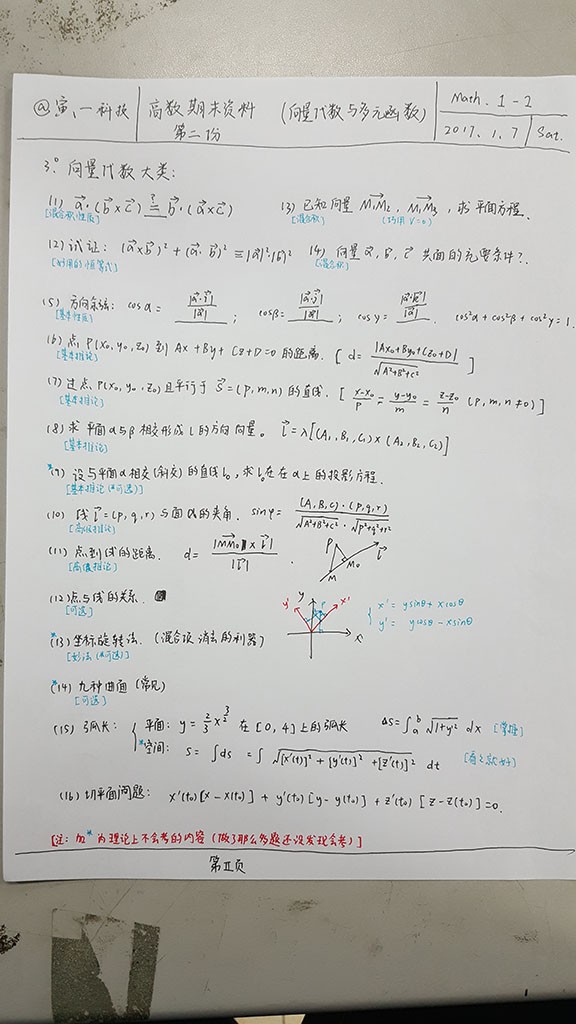
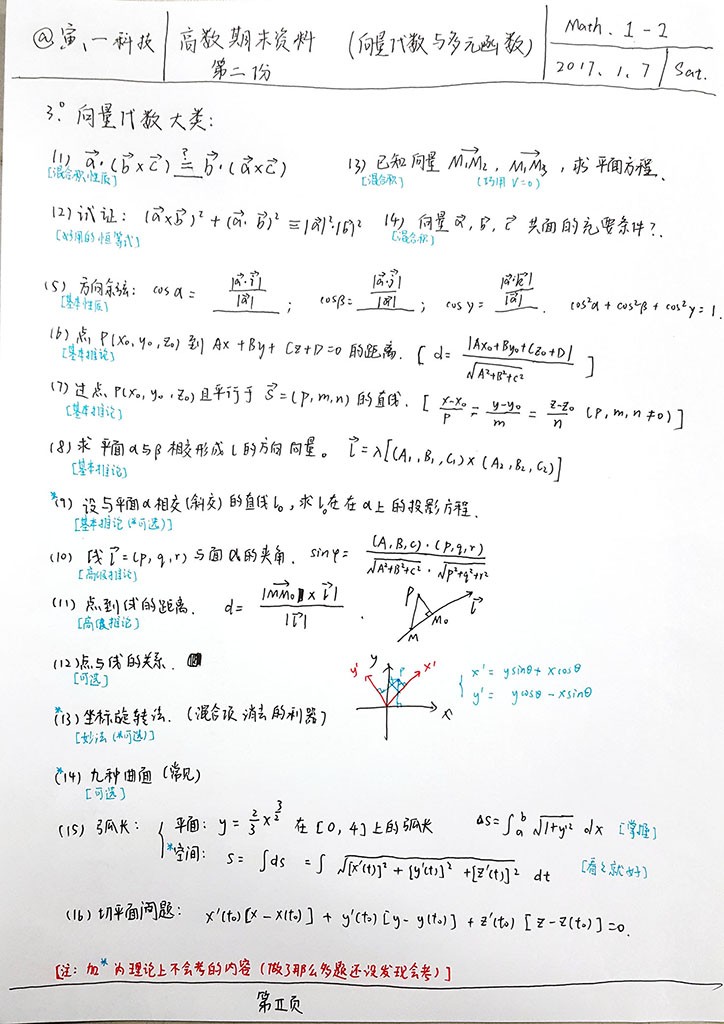
(借一备考福利为例,进行简单的处理之后已经很清晰,进一步处理还可以消灭掉右下角的阴影)
前几天突然得知Wacom已经发布了新的型号,而且期中Slate系列还是一个类似于Cost-Down的版本,比原Spark便宜不少,当时就想买一个回来试一试。不过就如前文所言,我似乎没有什么地方需要用到这么一个设备,于是就抱着试一试的心态买了一个,看看这个设备到底能怎么用,好不好用,能不能成为一个习惯后就离不开的工具。反正实在用不到,还可以拿到深水宝上卖掉(233)
这次购买的是A5型号,实际可写面积比A5稍微大一圈


在网上以650的价格购入后很快就收到了,虽然是A5款,盒子还是比想象中大不少
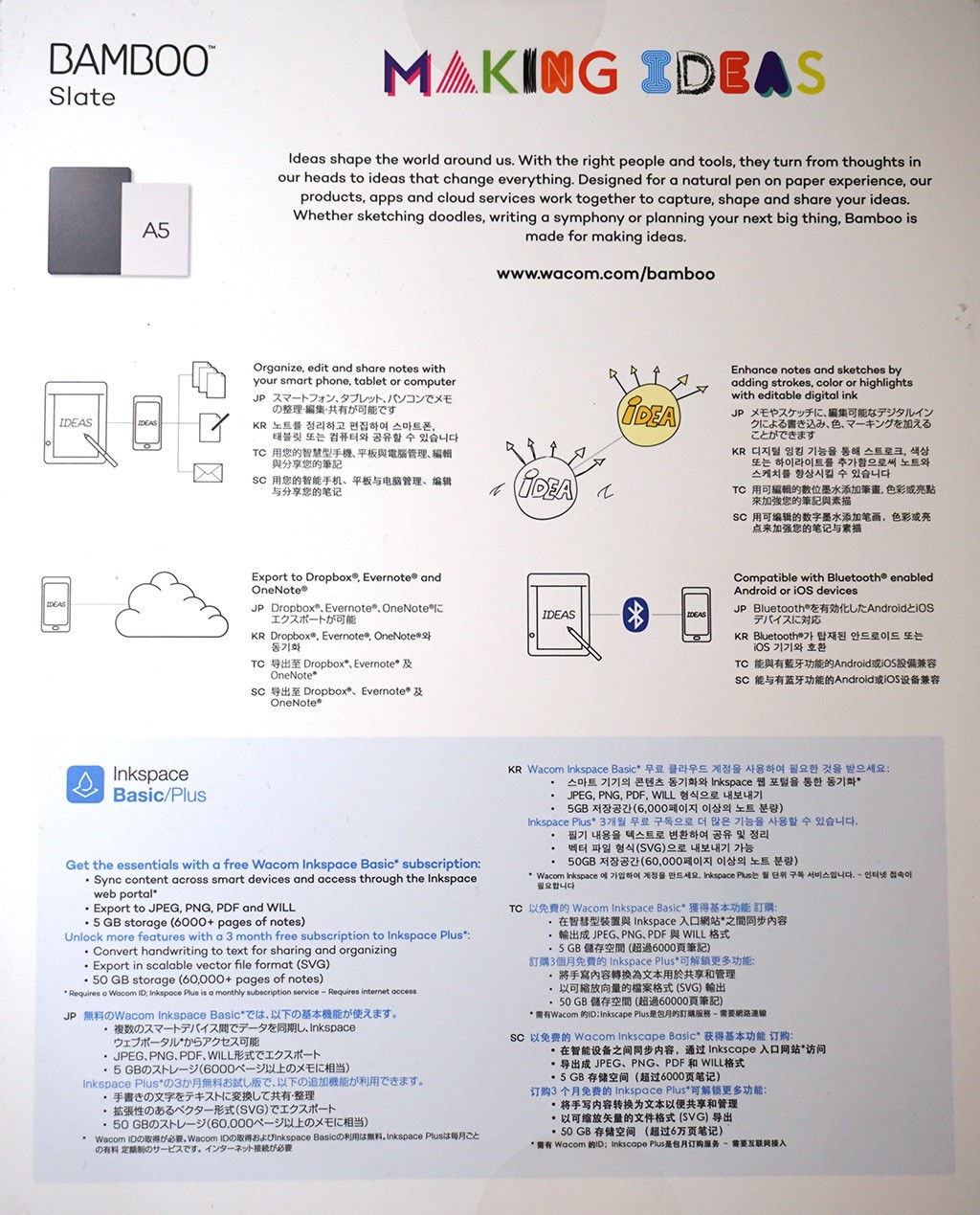
背部有一些简介,注意到下面有Inkspace Plus的广告。
这里先吐槽一下,Inkspace这东西非常坑爹,首先一个是可靠性堪忧,不知是不是一半在墙外的缘故,很多时候访问速度极慢或者根本加载不出来。很多功能尚处在beta阶段,网页端导出的图片清晰度比较糟糕,不能导出通用的矢量格式,想用的话还要买会员,试用会员的页面也打不开。不知道是不是个案,这部分就略过了,等到我了解更多,以及官方完善了之后,再详细说
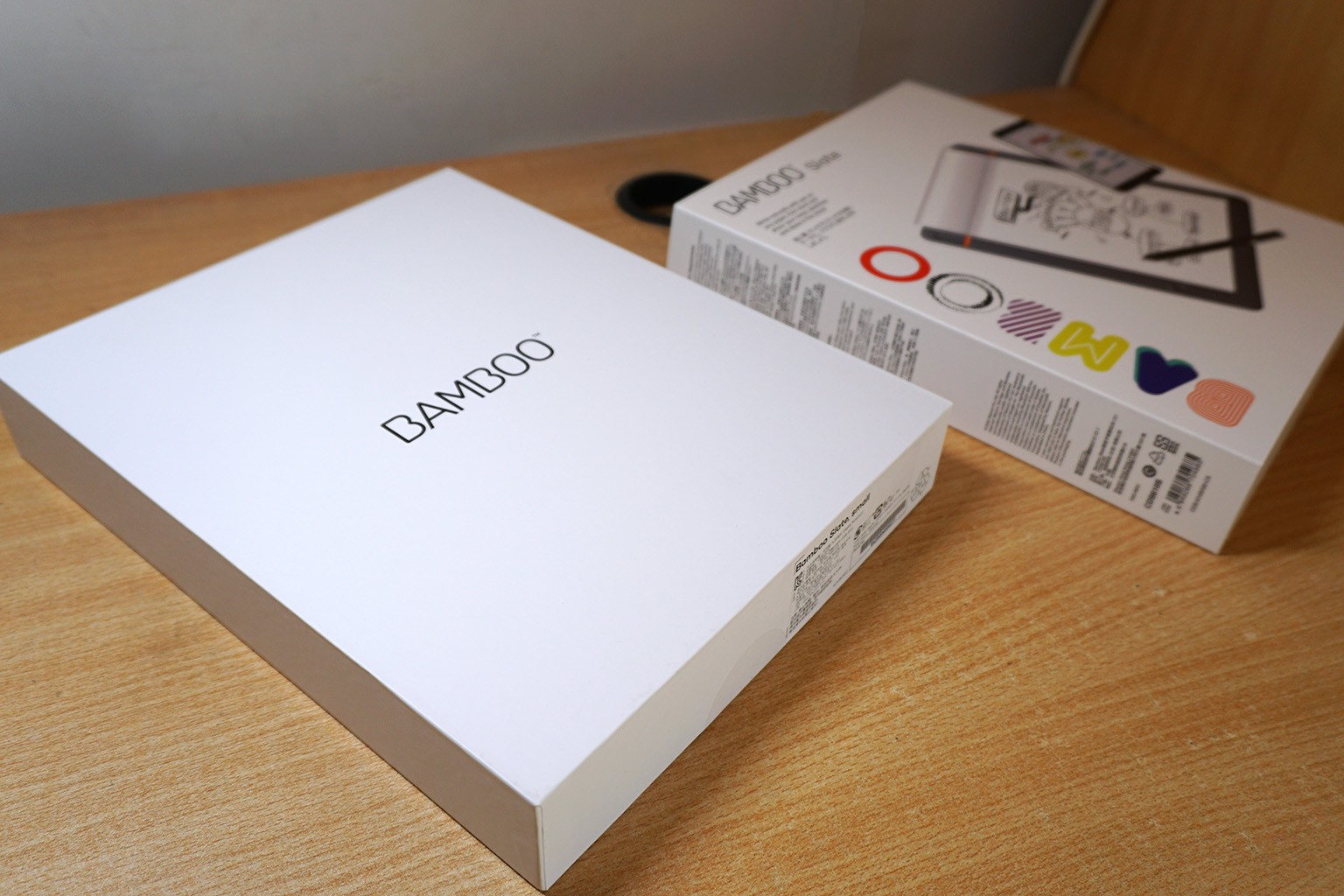
抽出封套,可以看到一个非常漂亮的盒子,上面是BAMBOO的logo
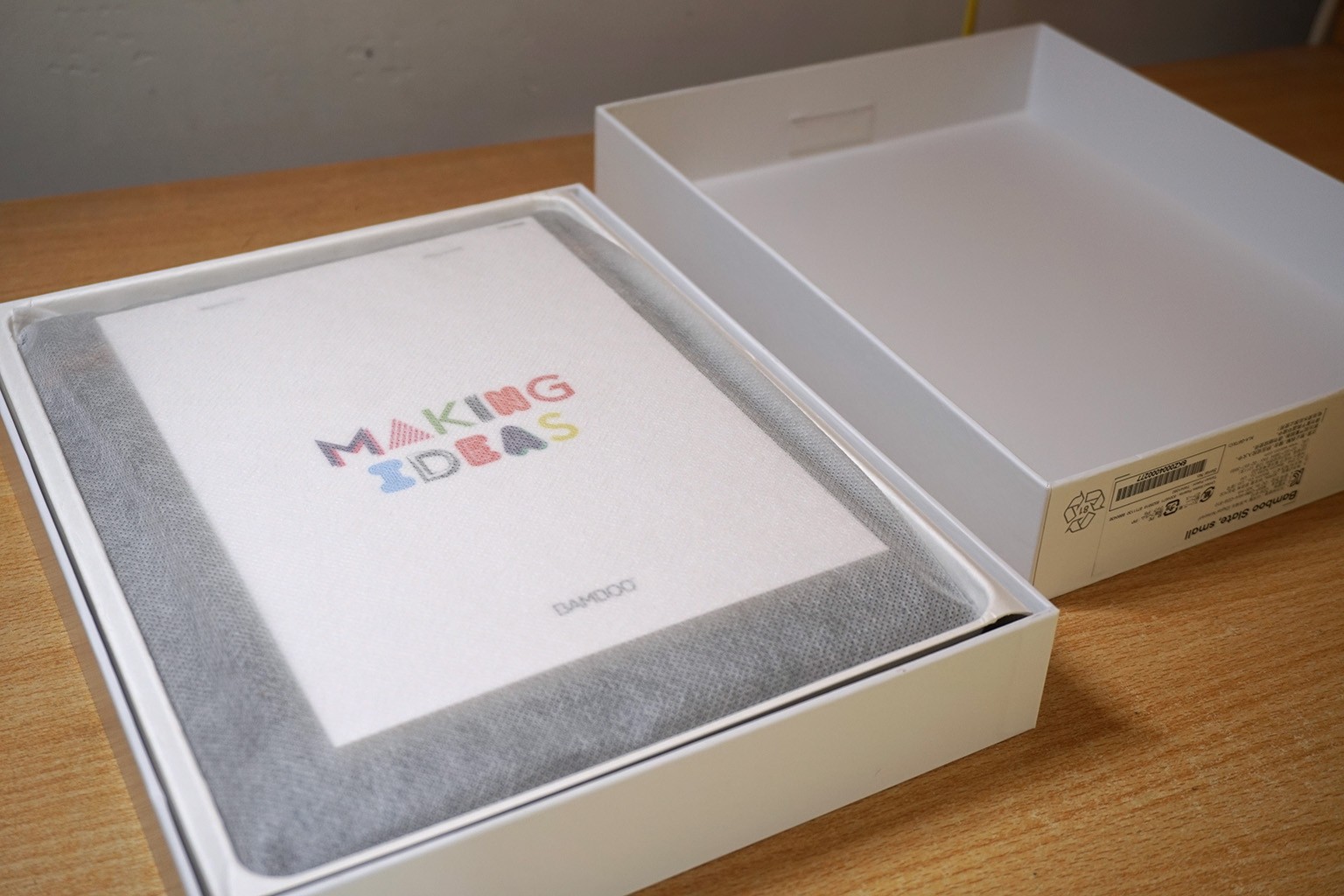
嗒哒~本体出现了,保护层后面透过来的彩色文字看上去非常漂亮
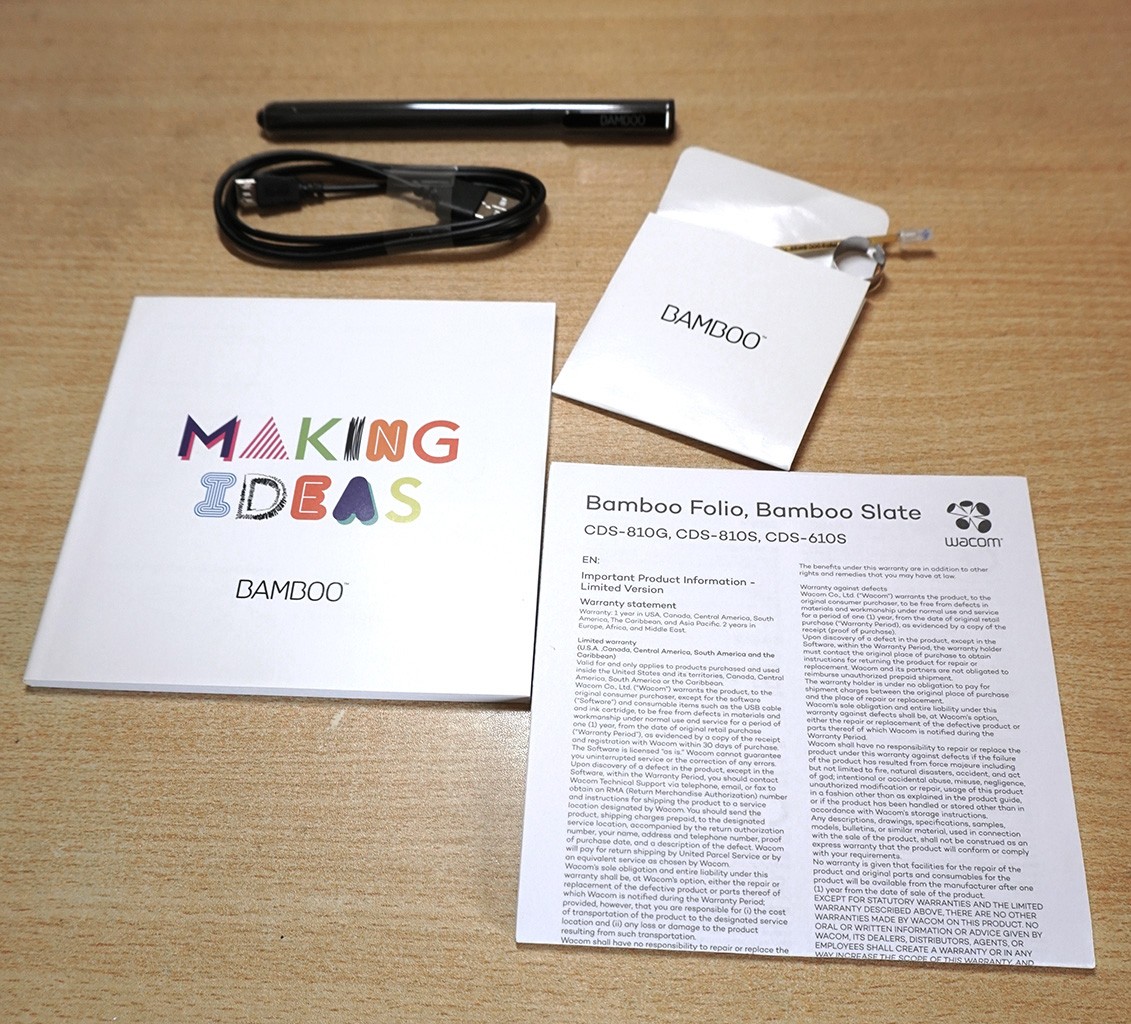

下面是附件:一些文件,一支笔,一个充电线,一根替换笔芯(颜色不同)和一个笔芯起拔器

关于笔没什么好说的,用过Wacom其它产品的都知道,Wacom做笔的技术还是相当棒的,粗细适中,配重完美。
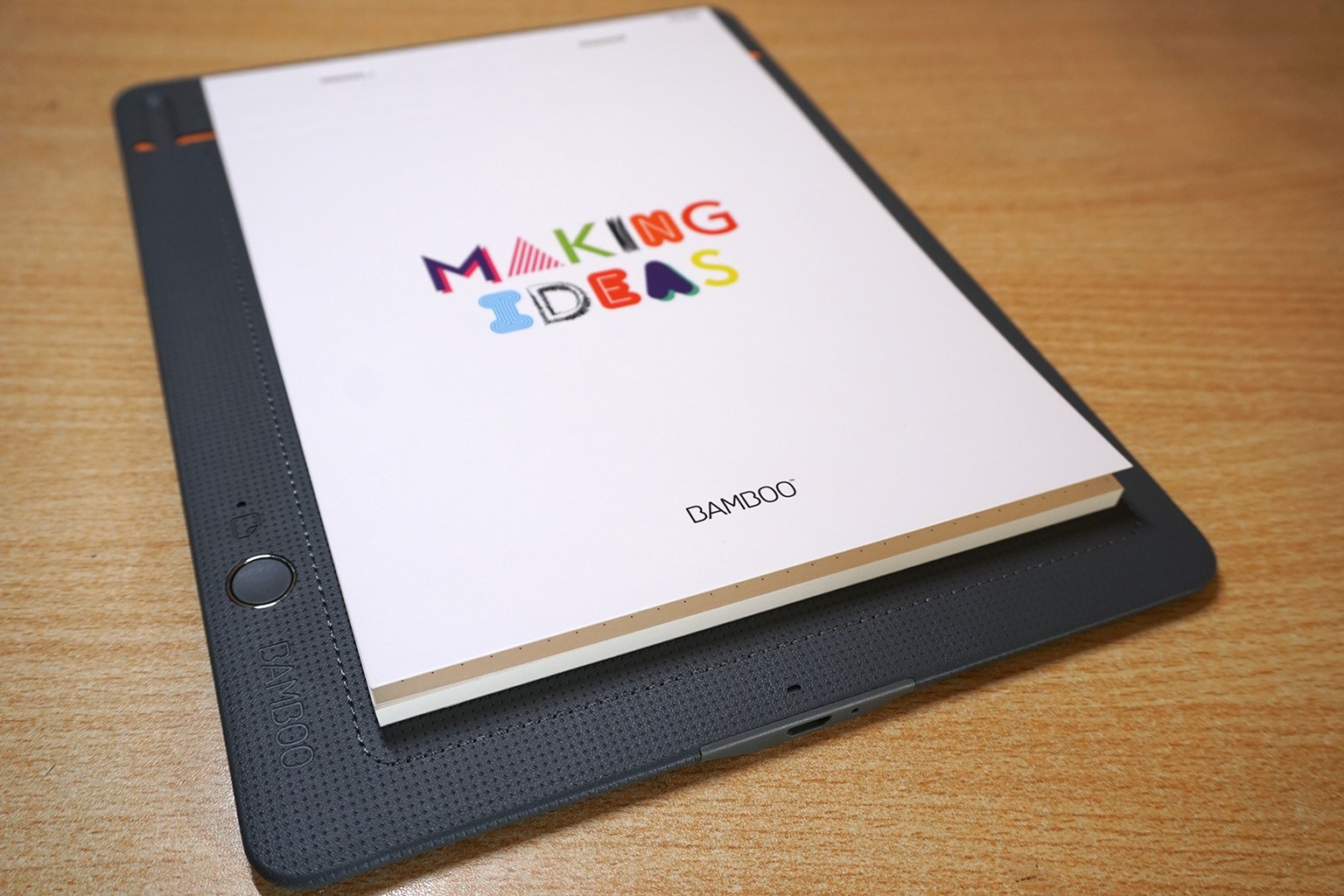
这里是本体,缝线标示出了可写区域,可以看到以附送的A5记事本作为参照,这个东西还是挺大的,很难想象A4尺寸会大到什么程度,包里能塞下吗(笑

很轻很薄!可以看到本体只有三个一毛硬币的厚度

本子采用这种形式固定

背部是织物材料,虽然很漂亮,但很让人担心用一段时间过后会不会脏
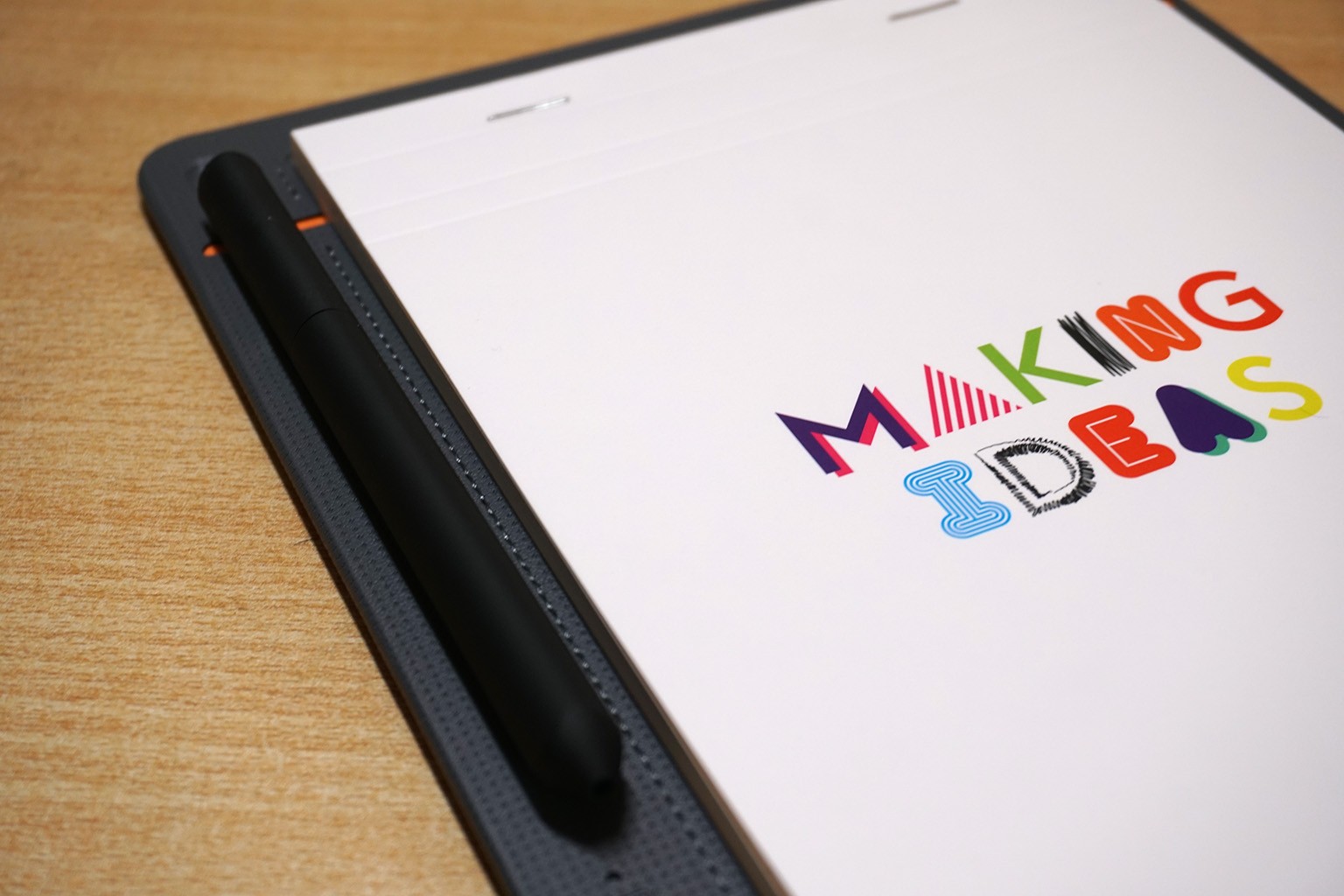
笔插在这里
接下来就是试用了,开始使用之前需要在手机上下载一个叫Inkspace的App,因为还是beta版的缘故不是很好找。
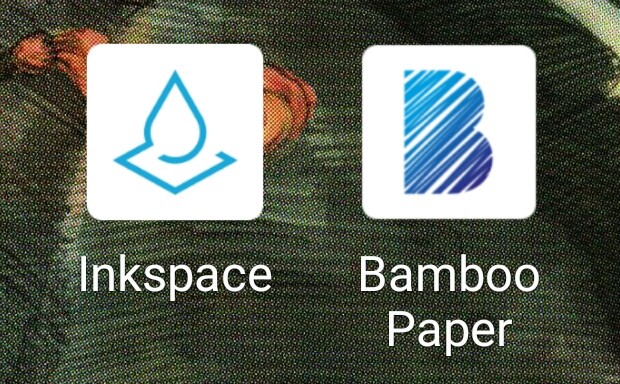
现在这个应用在安卓和苹果平台上都有,据说过一段时间还能支持Windows10!这可真是个大好事
打开软件之后会有一个帮助流程,完成配对以及一些设置,之后就可以直接使用了
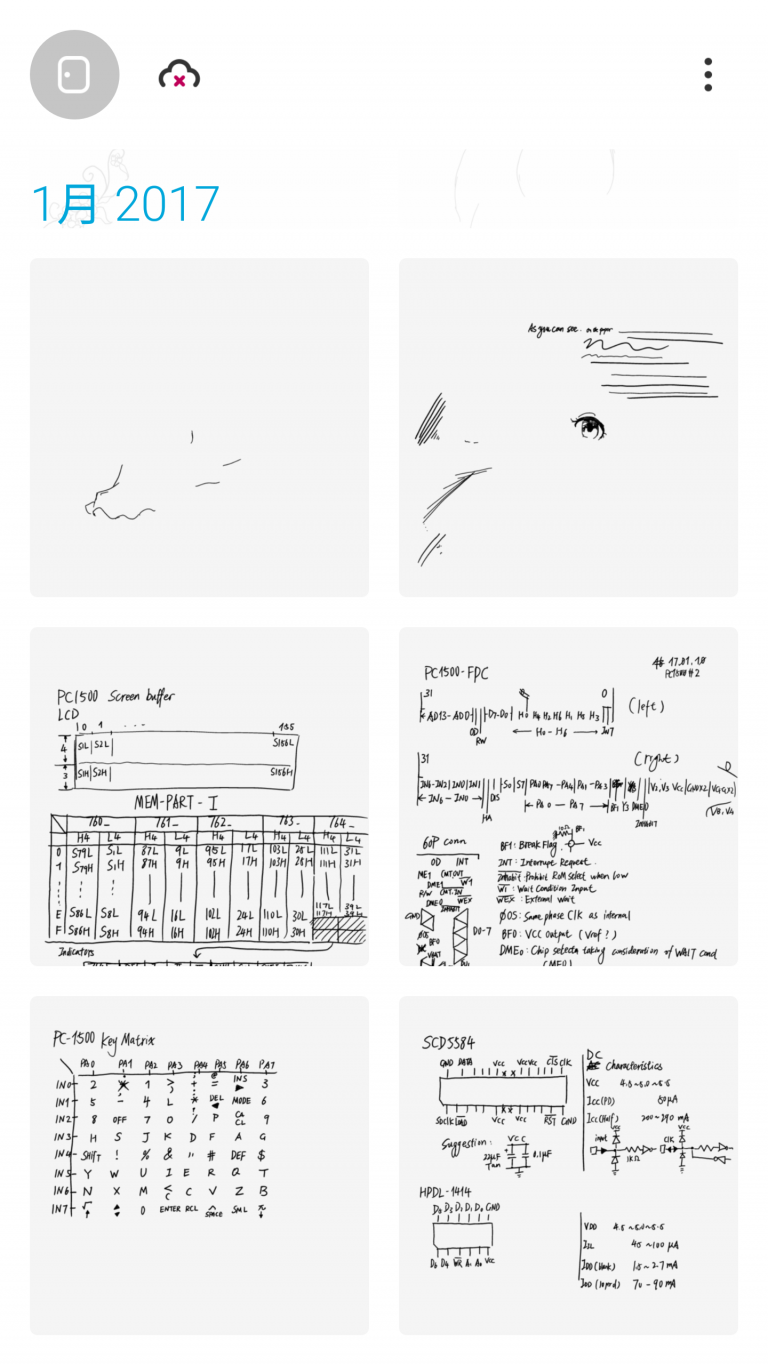 '
'
主界面,比较简洁
本体上有一个指示灯和一个按钮,平时指示灯是绿色,写了内容之后是蓝色,此时按一下按钮就可以翻页,当有蓝牙连接时,会把本体内存储的内容都发送到手机上,
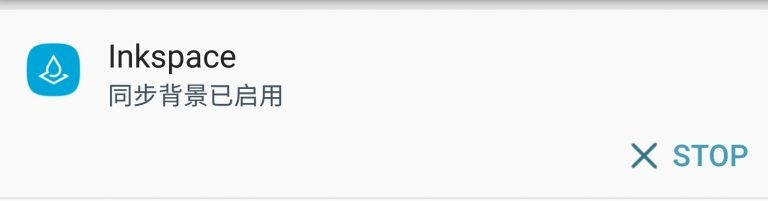
有个功能叫“同步背景”,感觉应该是“背景同步”的错误翻译,开启这个之后不用打开软件也能自动进行同步了
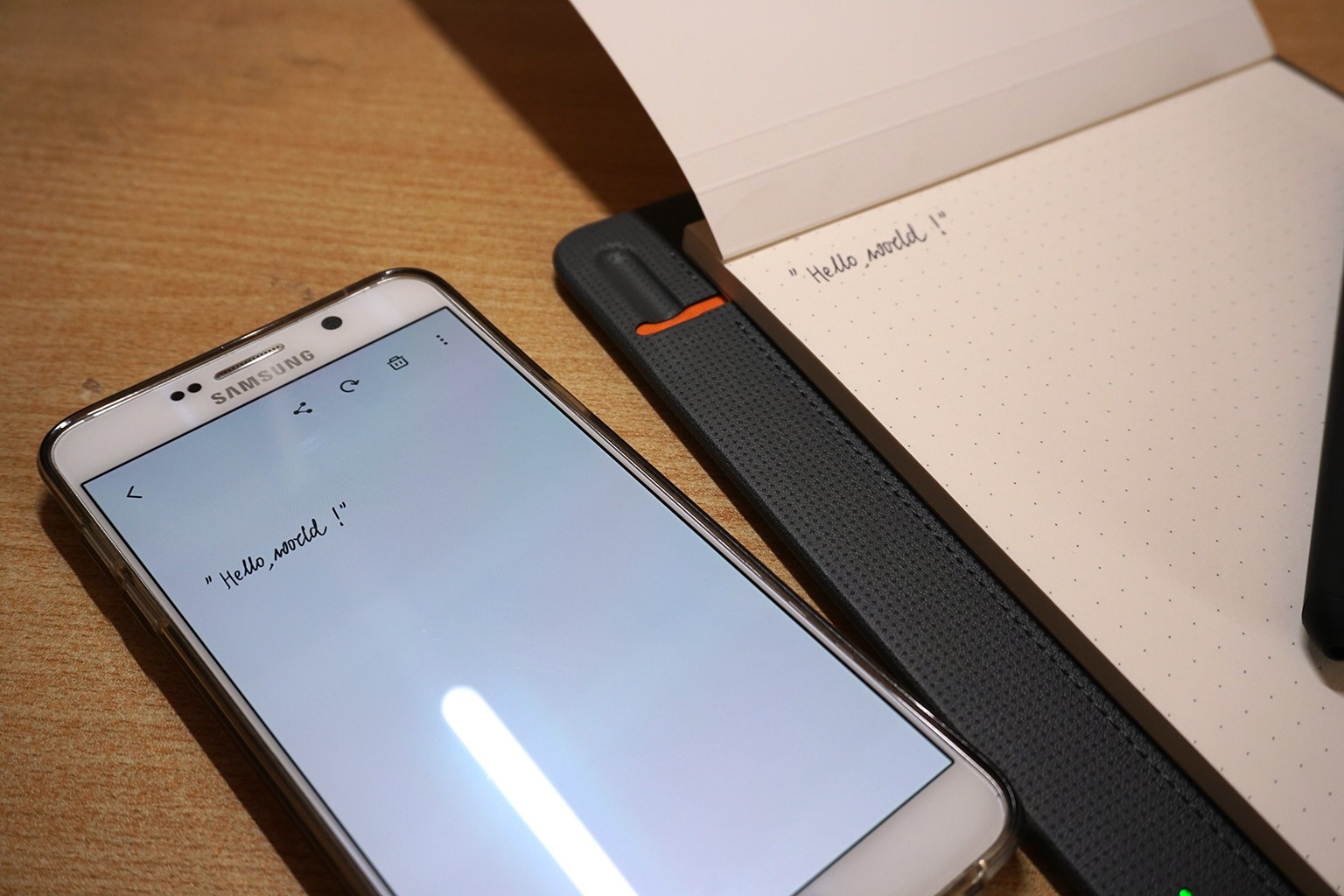
随便写一行试一试
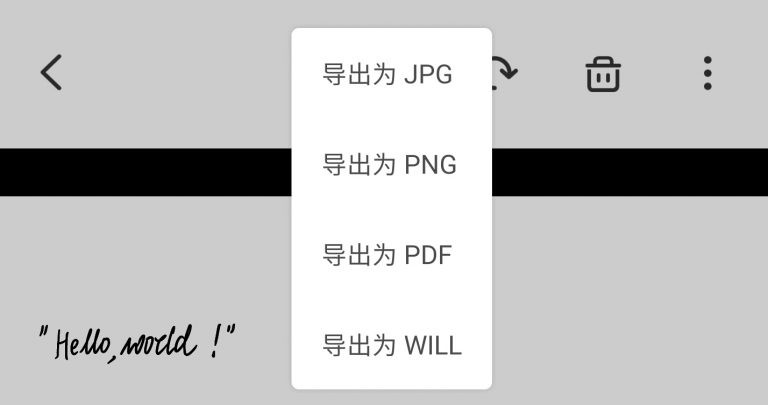
对记录的文档可以进行导出,前三个(包括PDF)都是1748*2480(可能会有出入)的位图格式,虽然分辨率不是很高,对于这个大粗笔迹(x)来说都足够清晰了,最后一个WILL格式是wacom自己正在推广的新格式,暂时除了Wacom自家的Bamboo Paper外,找不到什么软件可以支持
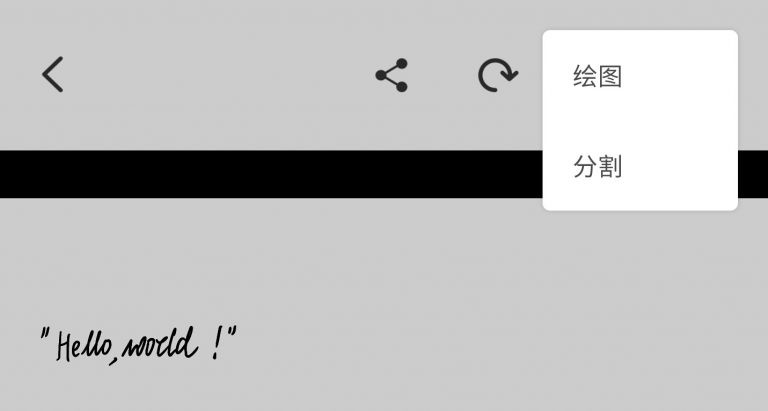
其他一些功能,“绘图”是简单的编辑功能,“分割”值得着重说一下,点击后会出现一个进度条,可以选择当前页的某个 时间点,确认后对这张记录进行分割,按时间点拆分成两张图,感觉使用场景还是有不少的,比如先写了个layout,再往写好的layout里面填内容,使用这个功能就可以在不刻意换页的情况下将先写的内容和后写的区分开。
2017.01: 找到合并功能了,总览界面右上角点开有个“选择”,选择多张图之后就可以合并了
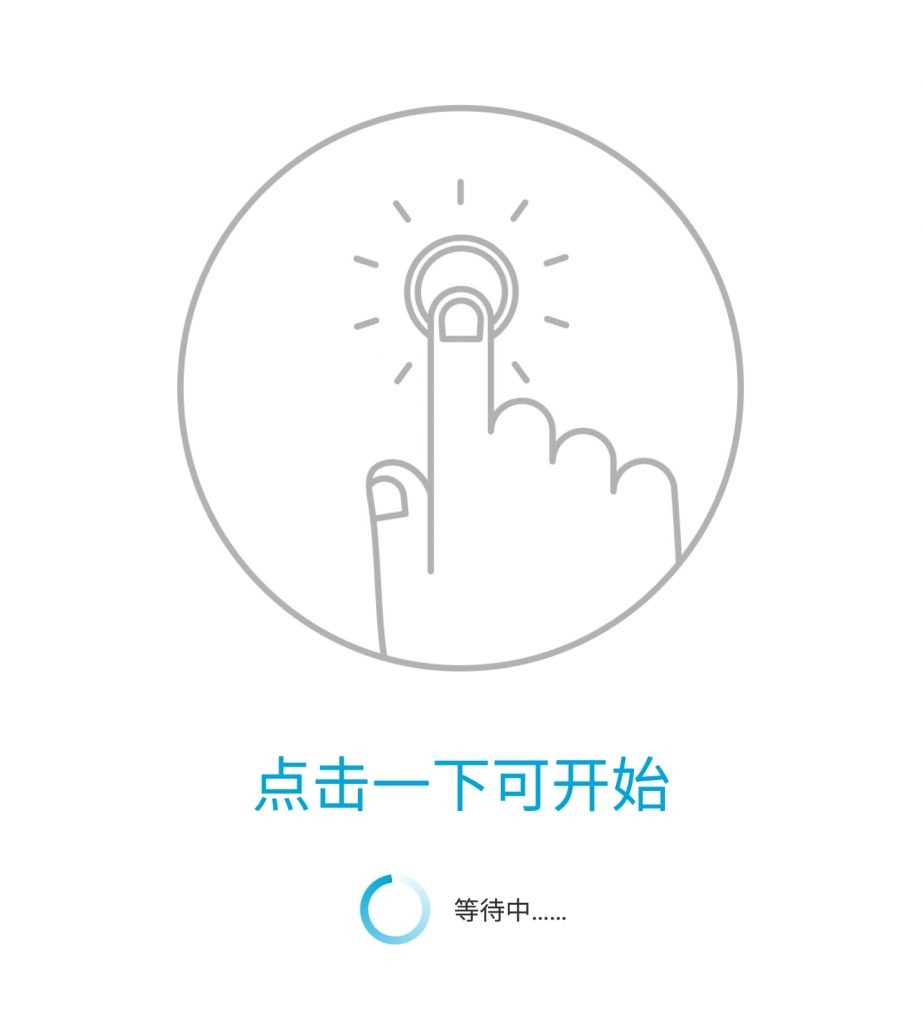
还有个功能叫“实时模式”,用起来像一块数位板,写满一页后可以按按钮保存,不过不能在手机端进行除了“退出”外任何操作,不知道这个功能的使用场景是什么,可能把手机接到投影上做演示会比较好用吧
接下来是个短暂的性能测试,Wacom产品的性能向来都极好,即便是低端产品也有出色的表现,但是与此同时他们也出过像Inkling这种坑爹货。那么Slate的表现如何呢?
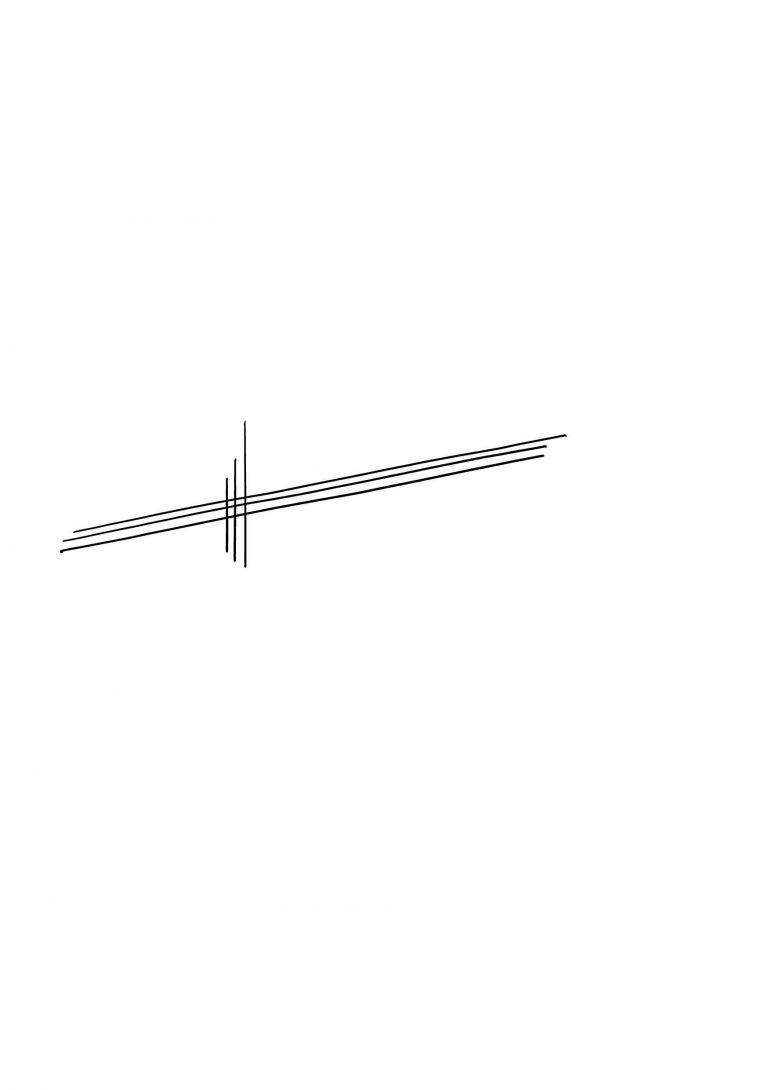
首先是准确度,极其出色!图中我尝试用尺子画直线,和纸上留下的痕迹100%的一致(有一条斜线比较扭曲,是因为按尺子的力道太大了导致纸本子产生了小形变,纸张上的形状也是这样的)

粗细测试,虽然具备1024级压感,Wacom的调教还是十分保守,以正常的方法来写字的话差不多在中间偏右的位置,粗细随压力变化不明显,所以看上去会很平淡,笔锋之类的都不会太明显。但有一个问题:比笔实际写出来的笔迹要粗,而且不能调节粗细,导致在一些情况下电子记录效果远比不上纸质效果
另外还有一点要提,用过Wacom绘图板的都知道在板子上慢速移动绘图是不可能的,因为人的手会抖动,而电子记录会十分清晰地记录下这些抖动,就会造成上图左侧这种效果。而Slate采用了同样的技术,虽然进行了平滑优化,慢速绘图依然不可能获得平滑的曲线,想要用这个本子扭 秘密花园 线稿的那种图案,是基本不可能的
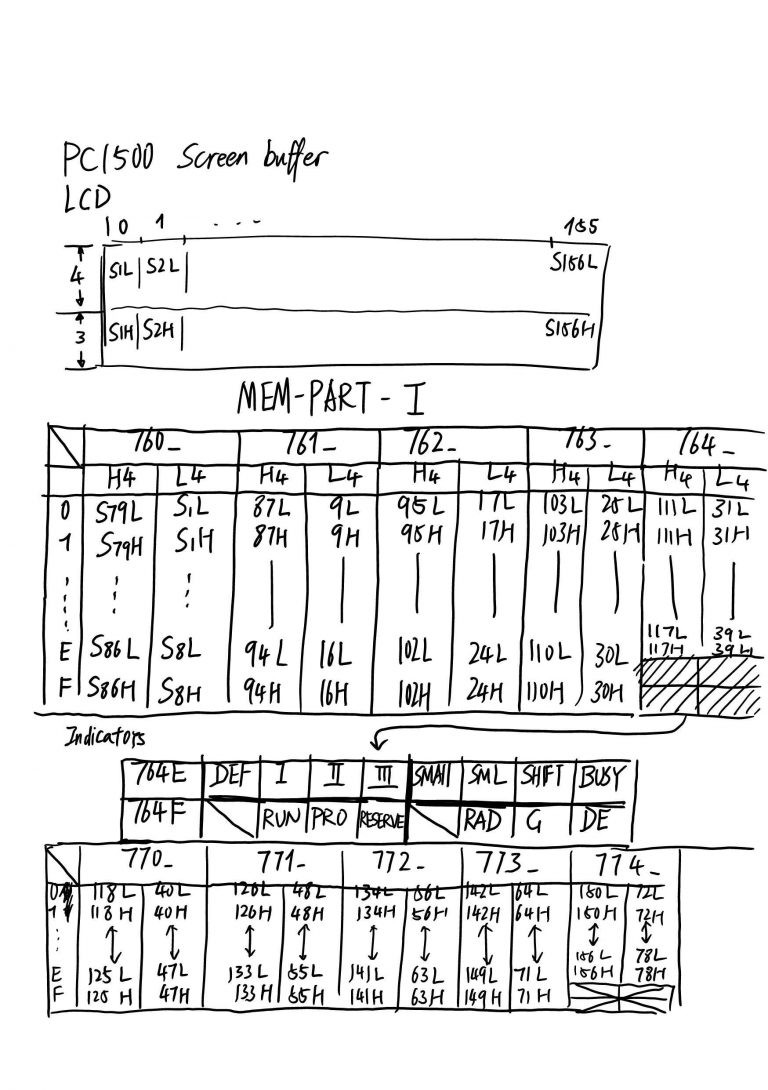
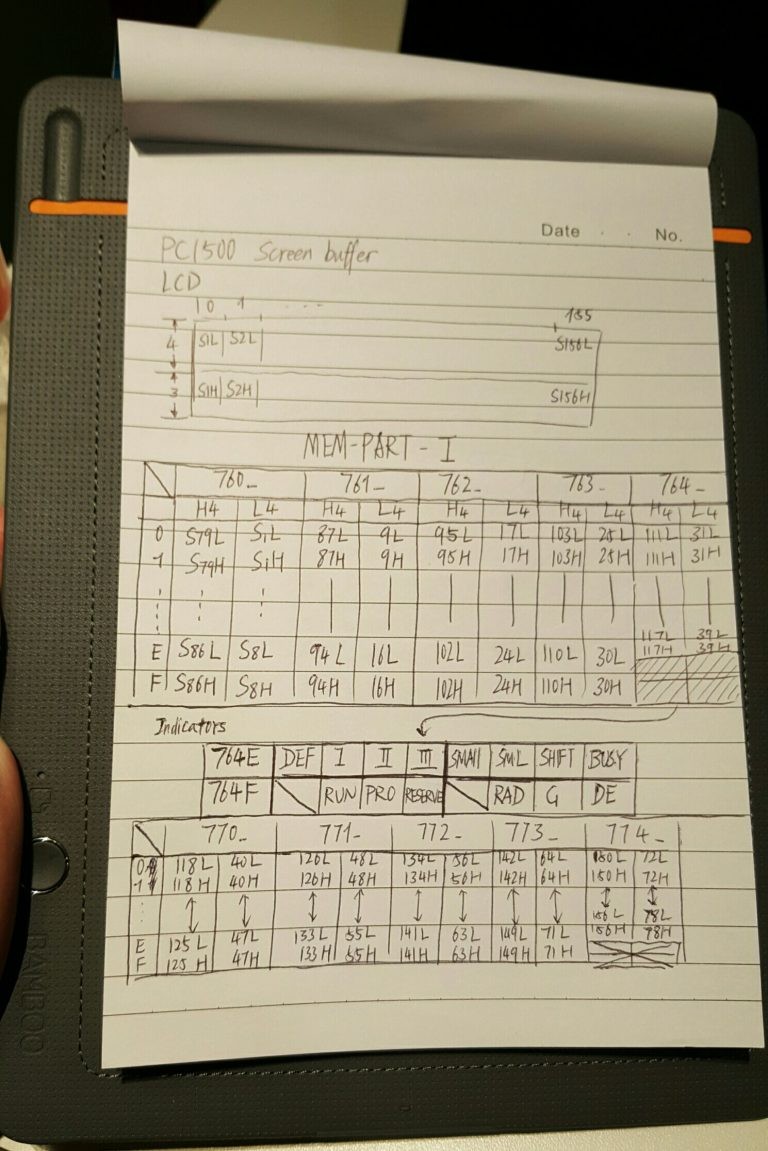
首先说一下记笔记的体验,这里拿了一个Memory Mapping来测试,因为是随手记的所以线条写的都不是很直(死
可以看出记录的相当准确,但是因为线条本身比较粗还不带透明度变化,显得比纸上记的粗不少,这个issue找Wacom提了,不过这种建议真的有人会看吗(x


第一个是个⑨,因为连续好几个月没碰过笔已经画崩了(x
这种时候你就会发现,没有透明度,乃至混色是多么蛋疼的一件事,我只能把希望寄托于将来第三方软件对WILL格式的支持,希望能从笔压信息里把透明度信息给获取到


第二个,是临摹,缺了几根线是因为那些线是我按完翻页钮之后才想起来补的x
初看感觉略糟糕,不过仔细看了看发现是忠实地记录了笔的动作,对于细化草稿再扔电脑里拿数位板或数位屏进一步完成是足够了的
所以总结一下的话,感觉体验达不到预期的水平,各位想要模拟一下的话,在数位板上垫一张写了东西的纸,拿数位笔假装在上面描一下线,效果是类似的。虽然不能达到预期,但也不算糟糕,所以我还不能说推荐或不推荐购买,等使用一段时间,习惯了之后再详细说一说这部分内容吧。

另外这里还有个番外:因为Slate的笔使用的是标准笔芯,我们可以很容易买到便宜的替换品,甚至还能摆脱圆珠笔,使用中性笔。
这次顺便买了一根 百乐LHRF-20C4 中性笔,这是别人推荐给我的,接近25一根,不知道有没有便宜的替代品

(上为原笔芯)
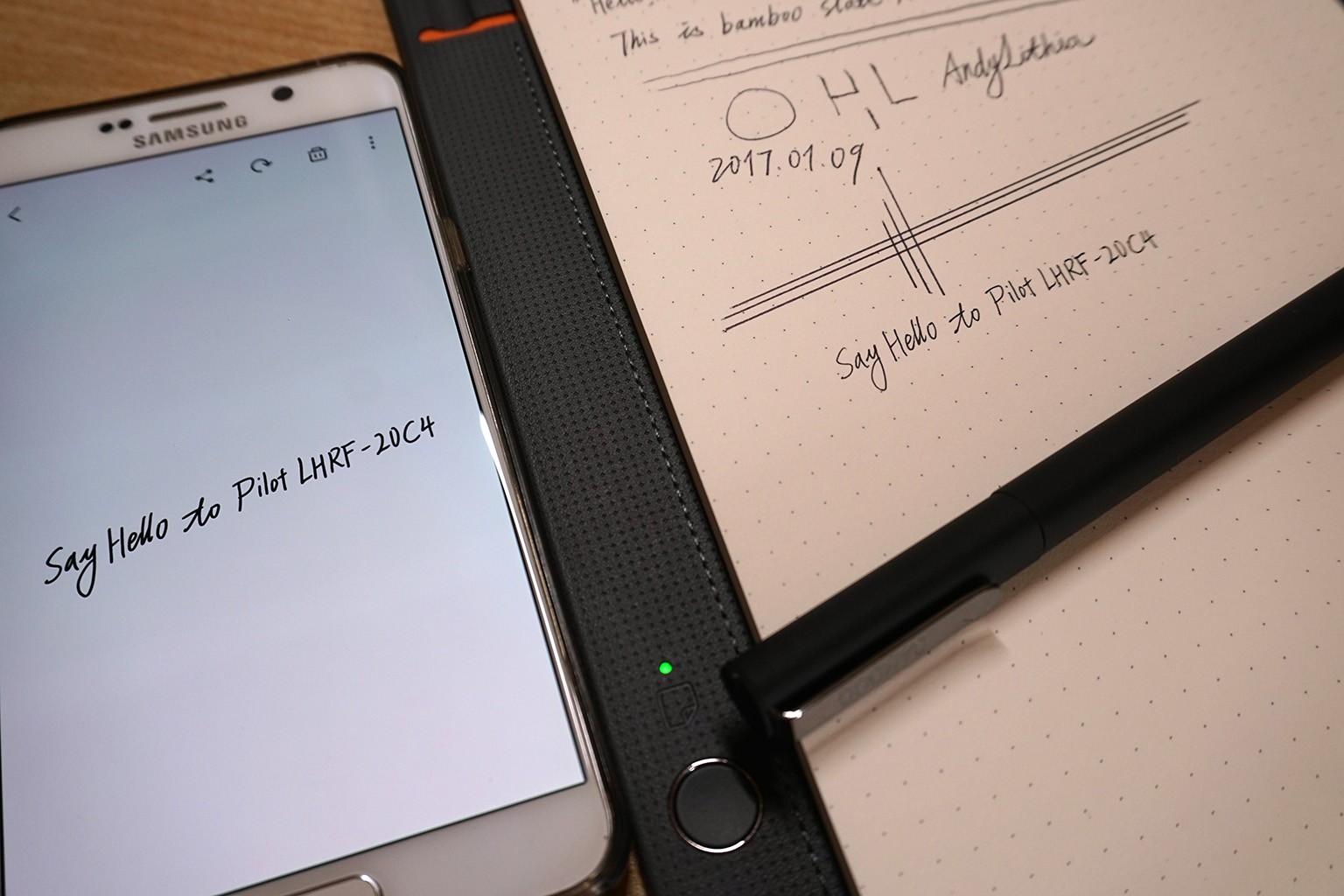
试着写了一下,感觉用了中性笔会不自觉地把字写小,在这么粗笔迹的电子记录下看起来似乎不是很好?感觉在出了粗细/笔压调整功能前,换(与圆珠笔笔芯相比)难买的中性笔笔芯没有什么优势。